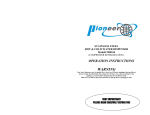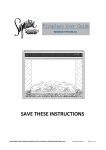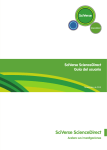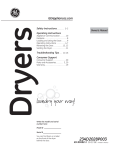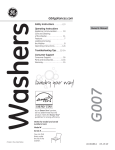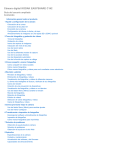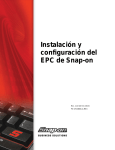Download NVIDIA GeForce Experience
Transcript
NVIDIA GeForce Experience DU-05620-001_v02 | octubre 7, 2012 Guía del usuario ÍNDICE 1 NVIDIA GeForce Experience Guía del usuario .................................................................. 1 Acerca de GeForce Experience ................................................... 1 Instalación y configuración de GeForce Experience ........................... 2 Requisitos del sistema .......................................................... 2 Requisitos generales del sistema........................................... 2 Requisitos para las actualizaciones del controlador .................... 2 Requisitos para una configuración óptima................................ 2 Instalación de software ......................................................... 2 Configuración inicial ............................................................ 3 Acerca de GeForce Experience ................................................ 3 Uso de GeForce Experience ....................................................... 4 Administración de las actualizaciones de controladores .................. 4 Instalación de una actualización del controlador ....................... 4 Recepción de notificaciones sobre las actualizaciones ................. 5 Administración de las notificaciones y actualizaciones de controladores.............................................................. 6 Administración de la configuración óptima para juegos................... 7 Exploración de juegos instalados .......................................... 9 Ayuda con la búsqueda de juegos ......................................... 10 Aplicación de la configuración óptima para juegos a juegos específicos.................................................................... 10 Aplicación de la configuración óptima a todos los juegos a la vez ...... 11 Inversión de la configuración óptima para juegos...................... 11 Administración y automatización de la configuración óptima para juegos ................................................................... 11 Proceso de juego ............................................................ 12 Envío de comentarios a NVIDIA ............................................... 13 Configuración de GeForce Experience....................................... 14 Selección del idioma ........................................................ 14 Registro de eventos ......................................................... 15 Si desea más información......................................................... 17 Preguntas frecuentes de GeForce Experience.............................. 17 Lista de juegos compatibles .................................................. 17 NVIDIA GeForce Experience DU-05620-001_v02 | ii 01 NVIDIA GEFORCE EXPERIENCE GUÍA DEL USUARIO Acerca de GeForce Experience GeForce Experience le permite disfrutar automáticamente de la mejor experiencia cuando ejecuta sus juegos en las GPU de GeForce. Para ello, lo conecta a los servidores en la nube de NVIDIA para recibir el software y la configuración óptima para juegos más recientes. Configuración óptima para juegos: GeForce Experience optimiza automáticamente su configuración para juegos en función de su configuración del hardware, lo que le ofrece la combinación óptima de calidad de imagen y velocidad de fotogramas para la GPU, CPU y pantalla de su PC. Actualizaciones de controlador: GeForce Experience le notifica automáticamente de las actualizaciones de controlador y ofrece una instalación sencilla de un solo clic, lo que le garantiza que siempre contará con el software más reciente de NVIDIA para disfrutar de sus juegos. Este documento describe GeForce Experience en las siguientes secciones: “Instalación y configuración de GeForce Experience” en la página 2 “Uso de GeForce Experience” en la página 4 NVIDIA GeForce Experience DU-05620-001_v02 | 1 Capítulo 01 : NVIDIA GeForce Experience Guía del usuario Instalación y configuración de GeForce Experience Requisitos del sistema Requisitos generales del sistema Sistema operativo: Windows Vista o Windows 7 RAM: 2 GB de memoria del sistema Espacio en el disco duro: 20 MB como mínimo Conectividad a Internet Requisitos para las actualizaciones del controlador GPU: • GPU de equipos de escritorio: GeForce 6, 7, 8, 9, 100, 200, 300, 400, 500, 600 Series o posteriores. • GPU de equipos portátiles: Series GeForce 8M, 9M, 100M, 200M, 300M, 400M, 500M, 600M o posteriores. Requisitos para una configuración óptima GPU: GPU GeForce 400, 500, 600 Series o posteriores (para equipos de escritorio y portátiles) basados en Fermi o Kepler CPU: CPU Intel Core i3/i5/i7 o AMD Phenom II/Athlon II/Phenom X4 o posteriores (escritorio y portátiles) Pantalla: Cualquier pantalla que ofrezca una resolución de 1024x768 a 2560x1600 DirectX 11 runtime Instalación de software 1 Ubique el archivo GFExperienceSetupInt.exe y haga doble clic sobre él para iniciar la instalación. 2 En la página del Acuerdo de licencia del software de NVIDIA, haga clic en ACEPTAR Y CONTINUAR. Se instalarán los archivos en su sistema tal y como se indica en la barra de progreso. 3 Cuando la instalación de NVIDIA GeForce Experience haya finalizado, haga clic en Iniciar para iniciar GeForce Experience. NVIDIA GeForce Experience DU-05620-001_v02 | 2 Capítulo 01 : NVIDIA GeForce Experience Guía del usuario Configuración inicial Si se detecta una actualización de controlador, GeForce Experience abre la ficha Controladores desde donde puede descargar e instalar el controlador más reciente. Para obtener instrucciones, consulte “Instalación de una actualización del controlador” en la página 4. Si no se detecta una actualización de controlador, GeForce Experience abre la ficha Juegos donde puede buscar juegos compatibles en su sistema. Acerca de GeForce Experience Para ver información sobre la versión, el acuerdo de licencia y otras políticas, haga clic en la pestaña Preferencias y después haga clic en General en el panel lateral izquierdo. NVIDIA GeForce Experience DU-05620-001_v02 | 3 Capítulo 01 : NVIDIA GeForce Experience Guía del usuario Uso de GeForce Experience Para iniciar GeForce Experience, haga doble clic en el acceso directo de GeForce Experience de su escritorio o haga clic en el icono de GeForce Experience de la bandeja de notificaciones de Windows. Esta sección explica las siguientes funciones: “Administración de las actualizaciones de controladores” en la página 4 “Administración de la configuración óptima para juegos” en la página 7 “Envío de comentarios a NVIDIA” en la página 13 “Configuración de GeForce Experience” en la página 14 Administración de las actualizaciones de controladores Haga clic en la pestaña Controladores para administrar las actualizaciones de controladores. La pestaña Controladores muestra: Información sobre el controlador de gráficos de GeForce instalado en su sistema. Información sobre los controladores nuevos que podrían estar disponibles para su GPU. Instalación de una actualización del controlador El panel Actualizaciones muestra las actualizaciones disponibles para su sistema, en función de la comprobación más reciente. Cuando hay un controlador nuevo disponible Si hay un controlador nuevo en la lista y está acompañado del botón Descargar, significa que se acaba de instalar GeForce Experience o que la casilla de verificación Descargar actualizaciones del controlador automáticamente en la página Preferencias->Actualizaciones no está seleccionada. De lo contrario, GeForce Experience comenzará a descargar el controlador automáticamente. NVIDIA GeForce Experience DU-05620-001_v02 | 4 Capítulo 01 : NVIDIA GeForce Experience Guía del usuario Cuando el controlador está actualizado Si no hay actualizaciones en la lista, puede hacer clic en Buscar actualizaciones para forzar al software a buscarlas. Si se encuentra una actualización, GeForce Experience comenzará a descargar el controlador nuevo automáticamente, a menos que la casilla de verificación Descargar actualizaciones del controlador automáticamente de la página Preferencias->Actualizaciones no esté seleccionada, en cuyo caso GeForce Experience incluirá el controlador nuevo en la lista junto con el botón Descargar controlador. Descarga e instalación de la actualización de controlador 1 Si es necesario, haga clic en Descargar controlador para descargar el controlador para la instalación. GeForce Experience comenzará a descargar el controlador. La actividad de la barra de progreso indica que se está descargando la actualización. Puede poner en pausa, reanudar o cancelar la descarga haciendo clic en el icono adecuado a la derecha de la barra de progreso de la instalación. 2 Cuando se haya completado la descarga, haga clic en Instalación rápida o Instalación personalizada para instalar el controlador. La Instalación personalizada le permite seleccionar los componentes del controlador que desea instalar. La actividad de la barra de progreso indica que se está instalando el controlador. Cuando se completa, la ventana Actualización de NVIDIA muestra si cada componente del controlador se ha instalado correctamente. 3 Cuando la instalación haya finalizado, haga clic en Cerrar. Recepción de notificaciones sobre las actualizaciones Por defecto, siempre que hay disponible una actualización GeForce Experience se lo notifica mediante un mensaje emergente sobre la bandeja de notificaciones de Windows. Haga clic en el mensaje emergente para instalar la actualización mediante GeForce Experience. Haga clic en X para cerrar la ventana emergente sin instalar la actualización. Puede abrir GeForce Experience posteriormente e instalar la actualización en ese momento. NVIDIA GeForce Experience DU-05620-001_v02 | 5 Capítulo 01 : NVIDIA GeForce Experience Guía del usuario Administración de las notificaciones y actualizaciones de controladores 1 Para administrar las notificaciones y actualizaciones de controladores, abra GeForce Experience y haga clic en la pestaña Preferencias y después haga clic en Actualizaciones en el panel lateral izquierdo. 2 En la página Preferencias->Actualizaciones puede: • Seleccionar si desea o no buscar actualizaciones de forma automática. Seleccionar o cancelar la selección de la casilla de verificación Buscar actualizaciones automáticamente, según sea necesario. • Indicar la frecuencia con la que desea que GeForce Experience descargue automáticamente las actualizaciones de controladores. Seleccione la casilla de verificación Descargar actualizaciones del controlador automáticamente y haga clic en la flecha de lista para seleccionar la opción que prefiera. • Indicar qué actualizaciones buscar, incluidos SLI, 3D Vision y otros perfiles de juegos y programas. • Incluir controladores de versiones beta en las actualizaciones. • Elegir que le notifiquen sobre las actualizaciones disponibles mediante el mensaje emergente de la bandeja de notificaciones de Windows. Seleccionar o cancelar la selección de Notificarme cuando haya actualizaciones disponibles según sea necesario. Sus preferencias se aplicarán de manera inmediata. NVIDIA GeForce Experience DU-05620-001_v02 | 6 Capítulo 01 : NVIDIA GeForce Experience Guía del usuario Administración de la configuración óptima para juegos Haga clic en la pestaña Juegos para administrar la configuración óptima para juegos. La pestaña Juegos muestra: Los nombres, los iconos y el estado de configuración óptima de los juegos instalados en el sistema y compatibles con GeForce Experience. Icono Significado El juego está optimizado El juego no está optimizado El juego no se puede optimizar o su sistema no cumple con los requisitos mínimos del juego NVIDIA GeForce Experience DU-05620-001_v02 | 7 Capítulo 01 : NVIDIA GeForce Experience Guía del usuario Información de la configuración para cada juego, incluyendo la posibilidad de iniciar el juego, aplicar la configuración óptima o volver a la configuración anterior. Capturas de pantalla interactivas de cada juego que destacan las funciones gráficas. NVIDIA GeForce Experience DU-05620-001_v02 | 8 Capítulo 01 : NVIDIA GeForce Experience Guía del usuario Exploración de juegos instalados Para explorar juegos instalados, haga clic en el icono actualizar de la parte inferior de la lista de juegos en el panel lateral izquierdo de la pestaña Juegos. Para configurar el software para que busque juegos automáticamente una vez al día: 1 Haga clic en el icono de preferencias en la parte inferior de la lista de juegos para abrir la pestaña Preferencias. 2 Haga clic en Juegos en el panel lateral izquierdo y después en la casilla de verificación Buscar juegos automáticamente a diario. NVIDIA GeForce Experience DU-05620-001_v02 | 9 Capítulo 01 : NVIDIA GeForce Experience Guía del usuario Ayuda con la búsqueda de juegos Por defecto, el software busca juegos instalados en las carpetas de archivos de programa y juegos del sistema. Puede agregar otras ubicaciones en las que desee que el software busque juegos instalados como se indica: 1 Haga clic en el icono de preferencias en la parte inferior de la lista de juegos para abrir la pestaña Preferencias. 2 Haga clic en Juegos en el panel lateral izquierdo. 3 En Ubicaciones, haga clic en el icono “+” de la derecha. Aparecerá el cuadro de diálogo Seleccionar carpeta de Windows. 4 Seleccione la carpeta que desea agregar y haga clic en Seleccionar carpeta. La nueva ubicación se agregará al cuadro de lista Ubicaciones. 5 Para quitar una carpeta de la lista, seleccione la carpeta en el cuadro de lista Ubicaciones y haga clic en el icono “—”. Aplicación de la configuración óptima para juegos a juegos específicos 1 Seleccione un juego en la lista del panel izquierdo que no esté optimizado, tal y como indica el icono de marca de selección gris. El panel de la derecha muestra las configuraciones disponibles y los valores actuales y óptimos para cada configuración. 2 Revise los valores de configuración propuestos y haga clic en Optimizar si desea aplicar la configuración óptima para juegos. NVIDIA GeForce Experience DU-05620-001_v02 | 10 Capítulo 01 : NVIDIA GeForce Experience Guía del usuario Aplicación de la configuración óptima a todos los juegos a la vez Puede optimizar todos los juegos para los que hay configuración óptima haciendo clic en el icono de “optimizar todos” bajo la lista de juegos. Inversión de la configuración óptima para juegos 1 Seleccione en la lista del panel izquierdo un juego que se haya optimizado, tal y como indica el icono de marca de selección. El panel de la derecha muestra la configuraciones disponibles e indica que el juego está usando los valores de configuración óptima para juegos. 2 Haga clic en Invertir para volver a la configuración anterior. Administración y automatización de la configuración óptima para juegos Para administrar la forma en la que se aplica la configuración óptima, si desea aplicarla: 1 Haga clic en el icono de preferencias en la parte inferior de la lista de juegos para abrir la pestaña Preferencias. 2 Haga clic en Juegos en el panel lateral izquierdo. NVIDIA GeForce Experience DU-05620-001_v02 | 11 Capítulo 01 : NVIDIA GeForce Experience Guía del usuario 3 En la página Preferencias->Juegos puede: • Indicar si desea tener la configuración para juegos recomendada de GeForce Experience. Seleccione o cancele la selección de la casilla de verificación Configuración óptima recomendada. • Indicar si desea recibir notificaciones cuando se actualice la configuración óptima. Seleccione la casilla de verificación Configuración óptima recomendada y seleccione o anule la casilla de verificación Notificarme cuando se actualice la configuración óptima. • Indicar si desea que GeForce Experience aplique la configuración óptima automáticamente. Seleccione la casilla de verificación Configuración óptima recomendada y seleccione o anule la casilla de verificación Aplicar automáticamente las actualizaciones de configuración óptima. • Indicar si desea que GeForce Experience explore los juegos automáticamente a diario y cuándo se debe descargar la configuración. Proceso de juego Puede iniciar los juegos directamente desde GeForce Experience. Para iniciar un juego, seleccione el juego que desea en la lista de la izquierda y haga clic en Iniciar el juego. NVIDIA GeForce Experience DU-05620-001_v02 | 12 Capítulo 01 : NVIDIA GeForce Experience Guía del usuario Envío de comentarios a NVIDIA La barra de la parte inferior de la ventana de GeForce Experience incluye una forma de enviar sus comentarios a NVIDIA. 1 Haga clic en Enviar comentario para abrir el formulario de comentarios, donde puede introducir información seleccionando la categoría de comentarios o escribiendo sus comentarios directamente en la sección Comentarios. 2 Cuando haya completado el formulario, haga clic en Enviar para enviar sus comentarios a NVIDIA. NVIDIA GeForce Experience DU-05620-001_v02 | 13 Capítulo 01 : NVIDIA GeForce Experience Guía del usuario Configuración de GeForce Experience La página Preferencias->General ofrece controles para configurar GeForce Experience. Desde aquí podrá ver información de la versión, el acuerdo de licencia y otras políticas. Selección del idioma Por defecto, el texto del software debe coincidir con la configuración de idioma del sistema operativo. Puede modificar el idioma de la siguiente forma: 1 Haga clic en la pestaña Preferencias, y luego en General en el panel izquierdo. 2 En Idioma, haga clic en la flecha, seleccione el idioma que desee usar y haga clic en Definir. GeForce Experience se cerrará, y debe reiniciarse. NVIDIA GeForce Experience DU-05620-001_v02 | 14 Capítulo 01 : NVIDIA GeForce Experience Guía del usuario Registro de eventos Puede configurar el software para que registre eventos y poder supervisarlos. Se registran los siguientes eventos: Actualizaciones buscadas (programado) Actualizaciones buscadas (manual) Configuración óptima para juegos descargada Configuración óptima para juegos aplicada (automáticamente) Configuración óptima para juegos aplicada (manualmente) Exploración de juego realizada (programada) Exploración de juego realizada (manual) Juego encontrado Juego eliminado Para registrar eventos: 1 Haga clic en la pestaña Preferencias y luego en General en el panel izquierdo. 2 Seleccione la casilla de verificación Activar registro. Para ver los eventos: 1 En la página Preferencias->General, haga clic en Abrir visor de eventos. Se abrirá el cuadro de diálogo del Visor de eventos de Windows. 2 En el panel izquierdo, haga clic en Registros de Windows->Aplicaciones. NVIDIA GeForce Experience DU-05620-001_v02 | 15 Capítulo 01 : NVIDIA GeForce Experience Guía del usuario 3 En el panel Aplicaciones, haga clic en Origen para ordenar por origen, y desplácese para ver todos los eventos del NVIDIA GeForce Experience Service (Servicio de NVIDIA GeForce Experience). 4 Haga doble clic en un evento para ver los detalles del evento. NVIDIA GeForce Experience DU-05620-001_v02 | 16 Capítulo 01 : NVIDIA GeForce Experience Guía del usuario Si desea más información Preguntas frecuentes de GeForce Experience Visite la.nvidia.com/geforce-experience/index.php?page=faq. Lista de juegos compatibles Visite la.nvidia.com/geforce-experience/index.php?page=supported-games. NVIDIA GeForce Experience DU-05620-001_v02 | 17 Aviso TODAS LAS ESPECIFICACIONES DE DISEÑO Y SOFTWARE DE NVIDIA, PLACAS DE REFERENCIA, ARCHIVOS, DIBUJOS, DIAGNÓSTICOS, LISTAS Y OTROS DOCUMENTOS (JUNTOS Y SEPARADOS, "MATERIALES") SE PROPORCIONAN "TAL CUAL". NVIDIA NO GARANTIZA, EXPLÍCITA O IMPLÍCITAMENTE O DE ACUERDO A LA LEY O DE OTRA MANERA CON RESPECTO A LOS MATERIALES, Y EXPRESAMENTE NIEGA TODA GARANTÍA IMPLÍCITA EN CUANTO A LA INEXISTENCIA DE VIOLACIÓN DE LA LEY, LA COMERCIABILIDAD Y LA IDONEIDAD PARA UN PROPÓSITO EN PARTICULAR. La información proporcionada es precisa y fiable. En cualquier caso, NVIDIA Corporation no se hace responsable de las consecuencias derivadas del uso de dicha información ni de las infracciones de las patentes u otros derechos de terceros en las que se pueda incurrir debido a su uso. No se concede ninguna licencia por implicación ni bajo ningún derecho de patente de NVIDIA Corporation. Las especificaciones mencionadas en esta publicación están sujetas a modificaciones sin previo aviso. Esta publicación reemplaza toda información previamente proporcionada. No se autoriza el uso de los productos de NVIDIA Corporation como componentes críticos de dispositivos o sistemas de mantenimiento de la vida sin el consentimiento expreso por escrito de NVIDIA Corporation. HDMI HDMI, el logotipo de HDMI y High-Definition Multimedia Interface son marcas comerciales o marcas comerciales registradas de HDMI Licensing LLC. Declaración de conformidad de Macrovision Los productos NVIDIA con Macrovision solo pueden venderse o distribuirse a compradores con una autorización válida y existente de Macrovision para adquirir e incorporar el dispositivo en los productos del comprador. La tecnología de protección de copia de Macrovision está protegido por los números de patente estadounidenses 5,583,936; 6,516,132; 6,836,549 y 7,050,698, así como otros derechos de propiedad intelectual. La utilización de la tecnología de protección de copyright de Macrovision en el dispositivo debe estar autorizada por Macrovision y su finalidad es el uso doméstico y de pago por visualización únicamente, a menos que Macrovision lo autorice por escrito. Se prohíbe la ingeniería inversa y el desensamblaje. OpenCL OpenCL es una marca comercial de Apple Inc. usada con licencia otorgada a Khronos Group Inc. Marcas comerciales NVIDIA y el logotipo de NVIDIA son marcas comerciales o marcas comerciales registradas de NVIDIA Corporation en los EE.UU. o en otros países. Otras empresas y nombres de productos pueden ser marcas comerciales de las respectivas empresas con las que están asociadas. Copyright © 2012 NVIDIA Corporation. Todos los derechos reservados. la.nvidia.com